Como Desfocar Captura de Tela com as 5 Principais Opções?
No mundo digital de hoje, frequentemente dependemos de capturas de ecrã para registar informações importantes, mas várias circunstâncias podem levar a imagens de baixa qualidade ou borradas. Por exemplo, ao fazer a transição de um dispositivo mais antigo, como o iPhone original ou um telefone Android, para um novo modelo como o iPhone 16, as capturas de ecrã podem parecer menos nítidas devido à compressão durante a transferência de arquivos ou diferenças na resolução da tela. Além disso, fatores como condições de iluminação inadequadas no momento da captura ou tremores acidentais da câmara podem contribuir para este problema. Compreender as razões por trás dessas capturas borradas é crucial.
Portanto, neste artigo, vamos explorar métodos eficazes para restaurar a clareza e garantir que as tuas capturas importantes sejam nítidas e legíveis.
Parte 1: Por Que Queremos Desemborrar Capturas de Ecrã ou Imagens?
Antes de mergulharmos nas soluções reais, vamos entender porque desemborrar capturas de ecrã é uma necessidade crucial. Existem várias razões pelas quais podemos precisar desemborrar capturas de ecrã:
Revelar Informações OcultasCapturas borradas frequentemente escondem detalhes essenciais, como mensagens de texto ou partes críticas de uma imagem. Desemborrar pode ajudar a revelar esses elementos ocultos, garantindo que não percas conteúdo vital.
Partilhar ClarezaQuando precisas partilhar uma captura de ecrã com outras pessoas, a clareza é essencial. Desemborrar assegura que as imagens partilhadas sejam fáceis de entender e visualmente apelativas.
Melhorar a Qualidade VisualSe és um entusiasta por imagens claras e nítidas, desemborrar pode melhorar significativamente a qualidade das tuas capturas, tornando-as mais apresentáveis.
Para aqueles que procuram uma maneira rápida e eficaz de desemborrar capturas de ecrã, vamos explorar as nossas principais recomendações.
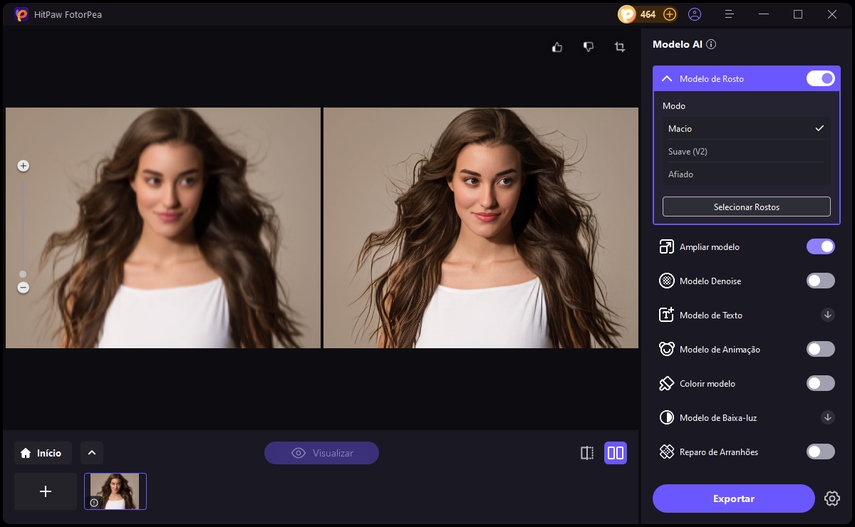
Parte 2: Como Desemborrar Capturas de Ecrã no Desktop
1. Um clique em HitPaw FotorPea para Desemborrar Capturas de Ecrã
HitPaw FotorPea é uma ferramenta poderosa que pode ajudar a desemborrar capturas de ecrã com apenas um clique. Ele usa algoritmos avançados para remover o desfoque e melhorar a qualidade da imagem.
Vamos dar uma olhada em alguns dos seus principais recursos:
- Solução perfeita para como desemborrar uma captura de ecrã
- Desemborra texto em uma captura de ecrã com facilidade
- Desemborra a imagem com resultados excepcionais
- Tecnologia de IA de ponta para um desfoque ótimo
- Interface amigável
- Melhoria com um clique
- Processamento em lote para eficiência
Como Desemborrar uma Imagem, aqui está o tutorial em vídeo
Para usar a ferramenta de Aperfeiçoador de IA do HitPaw FotorPea para desemborrar uma captura de ecrã, siga os seguintes passos:
Passo 1:Descarregue e instale o HitPaw FotorPea no seu desktop.
Passo 2:Abra o software e importe a captura de ecrã borrada.

Passo 3:Ative o Modo TTA para iniciar o processo e aguarde enquanto o software processa a imagem.

Passo 4:Pré-visualize a imagem melhorada e guarde-a.

2. Usando o Photoshop para Desemborrar uma Captura de Ecrã
O Photoshop é um software popular de edição de imagens que não precisa de apresentações. A melhor parte deste software versátil é que você também pode usá-lo para desemborrar capturas de ecrã. Usando várias ferramentas e recursos, pode melhorar a qualidade da sua imagem e tornar suas fotos mais claras.
No entanto, é importante considerar os prós e contras ao usar o Photoshop para desemborrar uma captura de ecrã:
Aqui estão alguns dos seus prós e contras:
Prós
- Aplicação amplamente utilizada.
- Ferramentas de edição poderosas
- Ampla gama de recursos
- Saída de alta qualidade
- Adequado para várias tarefas relacionadas a imagens
Contras
- Curva de aprendizagem acentuada (complexo para iniciantes)
- Requer muitos recursos
- Caro
Passos para desemborrar uma captura de ecrã com o Photoshop:
- 1.Abrir o Photoshop e importar a captura de ecrã borrada.
- 2.Selecione o menu “Filtro” e escolha “Afiar Inteligente”.
- 3.Ajuste as configurações até obter o nível desejado de nitidez e clareza.
- 4.Guarde a imagem aprimorada.
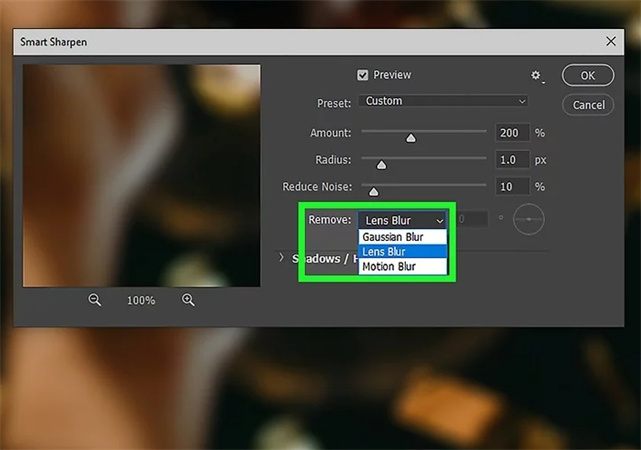
Parte 3: Como Desemborrar uma Captura de Ecrã do iMessage no iPhone
Se você é um utilizador de iPhone e se encontra a franzir a testa para uma captura de ecrã borrada, desesperando para discernir os detalhes ocultos, temos a solução para você! Aqui estão algumas das melhores ferramentas para ajudar.
AI Marvels - App Aperfeiçoador com IA
Se está a perguntar-se como desemborrar uma captura de ecrã do iMessage, não há ferramenta mais útil do que o AI Marvels. Usando algoritmos avançados para remover o desfoque e tecnologia de IA para aprimorar a qualidade das suas imagens, esta ferramenta poderosa pode ajudá-lo a desemborrar capturas de ecrã com facilidade em apenas alguns passos.
Aqui estão algumas das suas funcionalidades principais:- Alcance preciso de desemborro de imagem
- Aperfeiçoamento com um clique
- Algoritmos avançados
- Processamento em lote
- Interface amigável
- Design intuitivo que a torna acessível para todos os níveis de utilizadores
- 1.Descarregue e instale o HitPaw FotorPea no seu iPhone.
- 2.Abra a app e importe a captura de ecrã borrada do iMessage.
- 3.Clique no botão “Aperfeiçoar” para iniciar o processo.
- 4.Espere enquanto a app processa a imagem.
- 5.Pré-visualize a imagem melhorada e guarde-a.
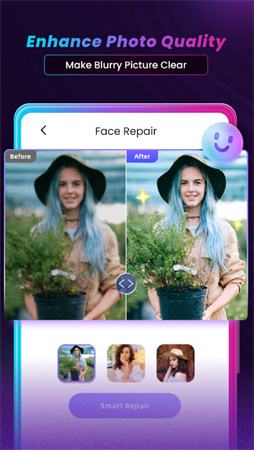
Snapseed
Criado pela Nik Software, que mais tarde foi adquirida pelo Google, o Snapseed é uma aplicação popular de edição de fotografias que oferece uma ampla gama de funcionalidades e ferramentas para ajudar a editar as suas fotos e torná-las uma verdadeira obra-prima. Inicialmente lançada no iPad em Junho de 2011, a app ganhou o prémio de Aplicação do Ano para iPad. Se está curioso sobre como desemborrar uma captura de ecrã no iPhone, o Snapseed pode ser o seu melhor aliado.
Aqui estão alguns dos seus prós e contras:
Prós
- Interface amigável
- Ampla gama de funcionalidades
- Ferramenta de Ajuste Avançado
- Saída de alta qualidade
Contras
- Ferramentas de edição limitadas
- Não tem processamento em lote
- 1.Descarregue e instale o Snapseed no seu iPhone.
- 2.Abra o Snapseed no seu iPhone e importe a captura de ecrã borrada.
- 3.Toque na aba “FERRAMENTAS” na parte inferior da tela.
- 4.Selecione “Detalhes” na seção de ferramentas.
- 5.Deslize o dedo para cima para escolher “Nitidez” e para baixo para selecionar "Estrutura".
- 6.Ajuste as configurações até alcançar o nível desejado de nitidez.
- 7.Guarde a foto editada.
- 8.Guarde a imagem aprimorada.
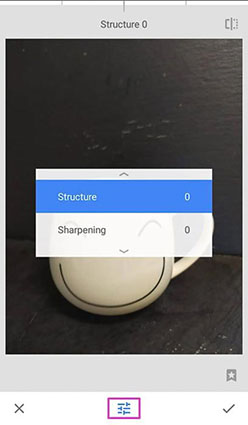
Parte 4: Como Desemborrar uma Captura de Ecrã no Android
Lightroom
Utilizadores de Android, não fiquem desanimados. Temos a solução para vocês também, e esta é bastante excelente. Se está a perguntar-se como desemborrar uma captura de ecrã no Android, o Adobe Lightroom deve ser a sua escolha. Este software popular de edição de fotos oferece várias ferramentas avançadas que podem ajudá-lo a melhorar a qualidade das suas imagens, tornando o Lightroom uma opção sólida para desemborrar capturas de ecrã.
Aqui estão os prós e contras do Lightroom.
Prós
- Interface simplificada
- Importação rápida de imagens
- Ajuste de imagem fácil de usar
- Ferramentas profissionais para correção de cor profunda
- Detecção e marcação de rostos
Contras
- Pagamento mensal
- Não é ideal para retoques fotográficos
- Não tem processamento em lote
- 1.Abra o Lightroom no seu dispositivo Android e importe a captura de ecrã borrada.
- 2.Selecione a ferramenta “Nitidez” no menu de edição.
- 3.Ajuste as configurações até alcançar o nível desejado de nitidez.
- 4.Guarde a imagem melhorada.
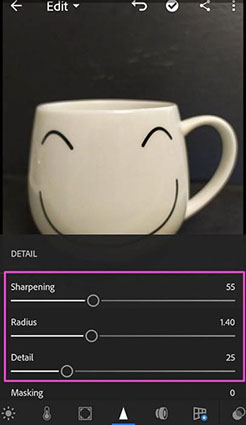
Parte 5: Perguntas Frequentes sobre Como Desemborrar uma Captura de Ecrã
P1. É possível desemborrar uma captura de ecrã?
R1. Sim, é possível desemborrar uma captura de ecrã utilizando diversos métodos e ferramentas. Softwares de edição de imagem e ferramentas especializadas com IA podem ajudar a melhorar a nitidez e clareza das imagens borradas. Técnicas como ajustar o contraste, aplicar filtros de nitidez ou usar softwares dedicados para desemborrar podem melhorar a qualidade geral da imagem, embora os resultados possam variar dependendo da extensão do desfoque.
P2. É possível remover o efeito de desfoque?
R2. Sim, o efeito de desfoque pode ser removido ou reduzido utilizando softwares de edição de imagem ou ferramentas de IA desenvolvidas para aprimoramento de imagens. Embora a restauração completa nem sempre seja possível, ajustes como aumentar a nitidez, melhorar o contraste ou usar filtros específicos para desemborrar podem melhorar significativamente a qualidade da imagem. A eficácia destes métodos depende do grau de desfoque e da qualidade original da imagem.
Conclusão
Desemborrar capturas de ecrã é uma tarefa essencial para muitos, e respondendo à sua pergunta mais comum "Como desemborrar uma captura de ecrã", explorámos várias opções para diferentes dispositivos. Embora o Adobe Photoshop, Snapseed e Lightroom ofereçam alternativas, o HitPaw FotorPea destaca-se como a melhor escolha devido aos seus algoritmos avançados, recurso de aperfeiçoamento com um clique, processamento em lote e interface amigável.
Com a sua tecnologia avançada de IA, torna o processo de desemborrar capturas de ecrã simples, garantindo que os seus visuais fiquem cristalinos. Portanto, não deixe que capturas de ecrã borradas o prendam; escolha o HitPaw FotorPea para desemborrar as suas capturas de ecrã e obter resultados excepcionais.





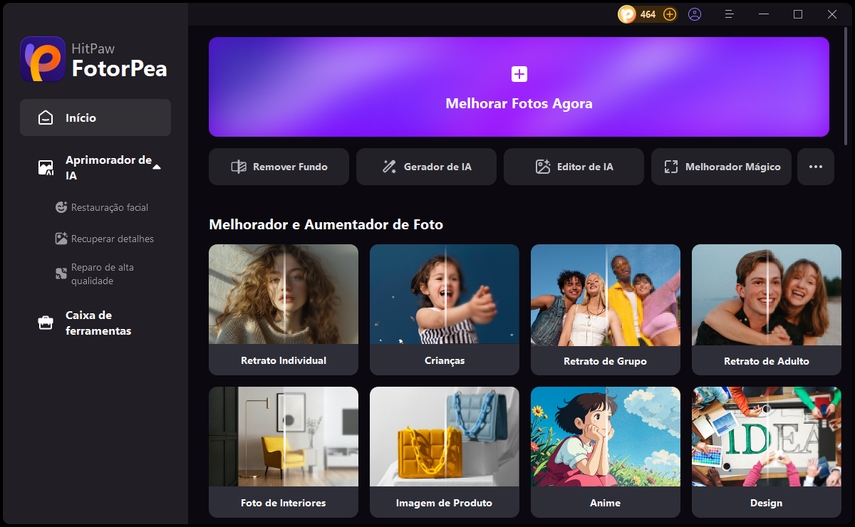
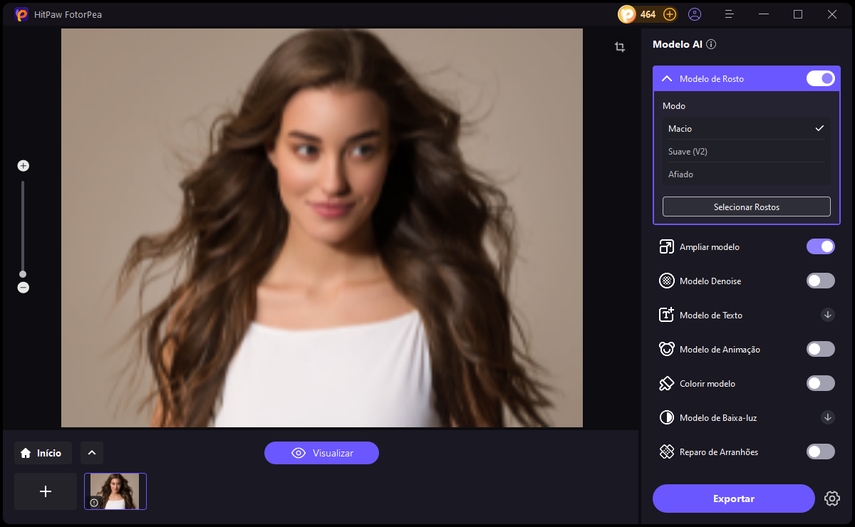



 HitPaw VikPea
HitPaw VikPea HitPaw Univd
HitPaw Univd 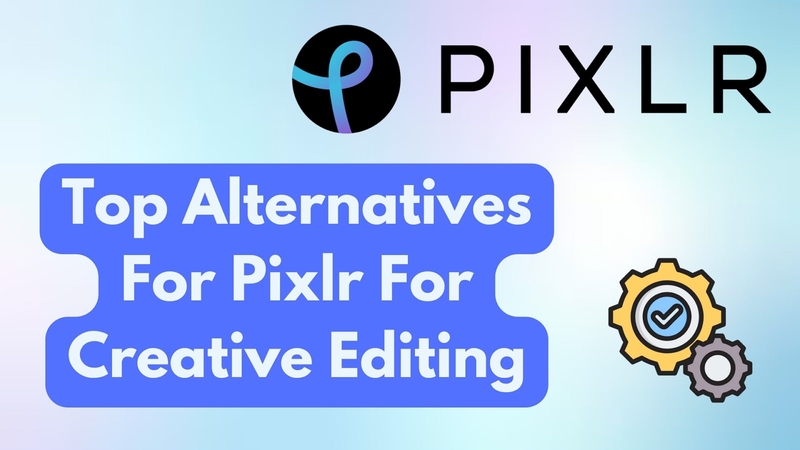


Compartilhar este artigo:
Selecionar a classificação do produto:
Antônio García
Editor-em-Chefe
Trabalho como freelancer há mais de cinco anos. Sempre fico impressionado quando descubro coisas novas e os conhecimentos mais recentes. Acho que a vida não tem limites, mas eu não conheço limites.
Ver todos os ArtigosDeixar um Comentário
Criar sua avaliação sobre os artigos do HitPaw